Contents
同一サブネット内のルータ間でPingを打つ
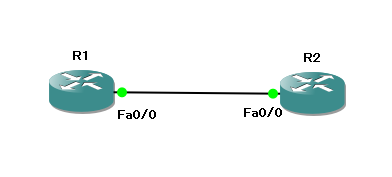
R1とR2間でpingが通るように設定してみましょう。
◆R1の設定
R1#conf t R1(config)#interface fa0/0 R1(config-if)#ip add 192.168.1.1 255.255.255.0 R1(config-if)#no shut R1(config-if)#end R1#
◆R2の設定
R2#conf t R2(config)#interface fa0/0 R2(config-if)#ip address 192.168.1.2 255.255.255.0 R2(config-if)#no shutdown R2(config-if)#end R2#
◆R1からR2へpingを打つ
R1#ping 192.168.1.2 Type escape sequence to abort. Sending 5, 100-byte ICMP Echos to 192.168.1.2, timeout is 2 seconds: .!!!! Success rate is 80 percent (4/5), round-trip min/avg/max = 36/56/84 ms R1# R1#ping 192.168.1.2 Type escape sequence to abort. Sending 5, 100-byte ICMP Echos to 192.168.1.2, timeout is 2 seconds: !!!!! Success rate is 100 percent (5/5), round-trip min/avg/max = 64/68/80 ms R1#
※初回の1発目のpingは欠けることがあります。
<<解説>>

・R1とR2が接続しているインタフェースに同じサブネット内のIPアドレスを割り当てる
・R1とR2で使用するインタフェースをno shutdownコマンドでupさせる
とても基本的なことですがCisco機器の設定に慣れていない人は、
no shutコマンドを入れるのを忘れることがあります。
ルーティングの設定など一気に進んでしまいがちですが、
一つずつ丁寧に設定していきましょう。
但し実際に稼動しているネットワークの場合は状況が異なることがあります。
お客様の通信が乗っている機器でいきなりインタフェースを開放してしまうと、
中途半端な設定の状況でトラフィックが流れ込んでしまい、
通信断を引き起こすことがあります。
no shutコマンドは言わばゴーサインを出すのと同じなので、
職場で使うときは注意が必要なことを知っておきましょう。